1. 按Win+R,或者点开始菜单→所有应用→Windows系统→运行,打开运行窗口,输入`control userpasswords2`,点。
2. 把用户必须输入用户名和密码才能使用这台电脑前面的勾去掉,然后点。
3. 接着会弹出自动登录窗口,在里面填上你要自动登录的账号和密码,再点就搞定啦!
这样以后开机就不用输密码了,直接进入系统,还能保证电脑在网络上的安全性!
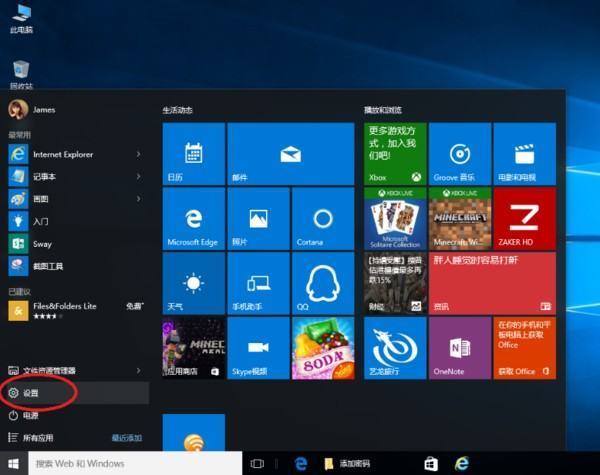
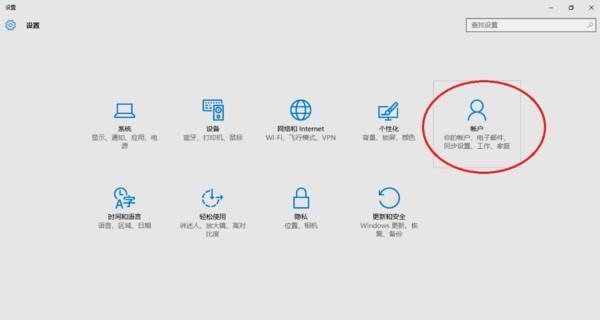
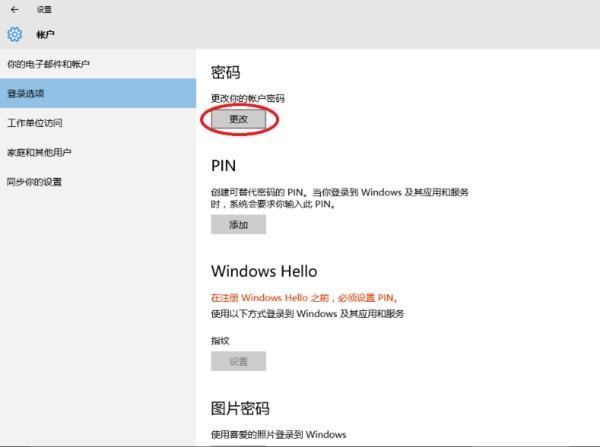
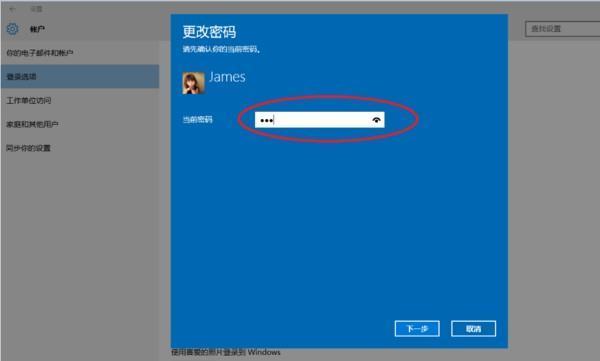
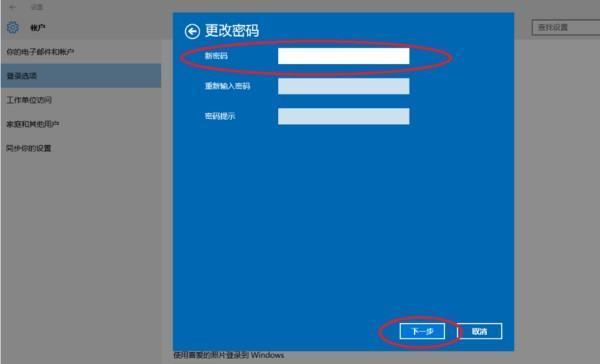
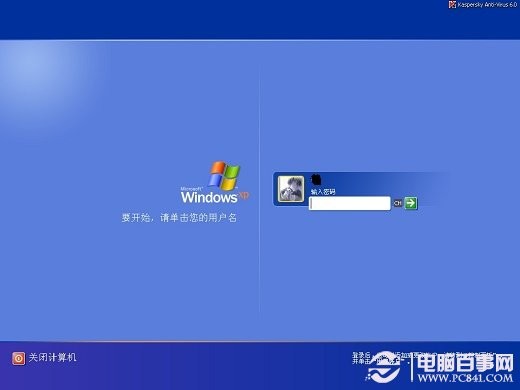
一:取消开机密码:
1)开始-运行:control userpasswords2
去掉“要使用本机,必须输入用户名和密码”前面的勾。
2)点 "开始"-----"运行"
在框中输入"rundll32 netplwiz.dll,usersrundll" 别搞错大小写,然后出来用户帐户对话框,去掉勾选项"要使用本机,用户必需输入用户名和密码" 。
3)第1步:运行注册表编辑器,依次展开[hkey_local_machinesoftwaremicrosoftwindows ntcurrentversionwinlogon]分支,然后在右侧窗口双击“defaultusername”,接着输入你的登录用户名。如果没有预设的用户名称,可以在注册表编辑器的菜单栏点选“编辑→新建→字符串值(s)→defaultusername”来添加这个项目,注意要区分大小写字母。
第2步:同样在该分支下,在注册表编辑器的右侧窗口中双击“defaultpassword”子项,然后在空白栏内输入你的密码。
第3步:接下来在右侧窗口中双击“autoadminlogon”,将数值设置为“1”。关闭注册表编辑器并重新启动电脑,ok了。
自己可以选择操作